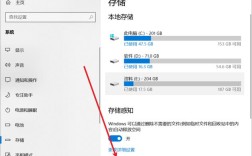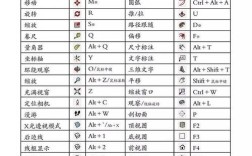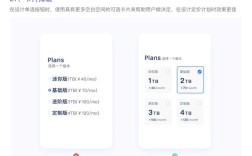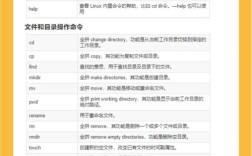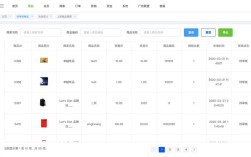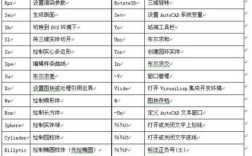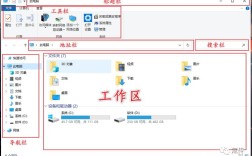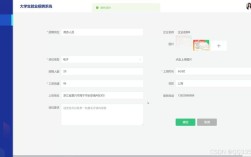命令行清理垃圾是许多操作系统用户,尤其是Linux和macOS用户,常用的一种高效维护系统的方式,与图形界面(GUI)工具相比,命令行操作通常更快速、更精确,并且能够深入系统底层,处理一些GUI工具无法触及或忽略的文件,本文将详细阐述在不同操作系统(主要是Linux和macOS)中使用命令行清理垃圾的常用方法、命令、注意事项以及最佳实践。
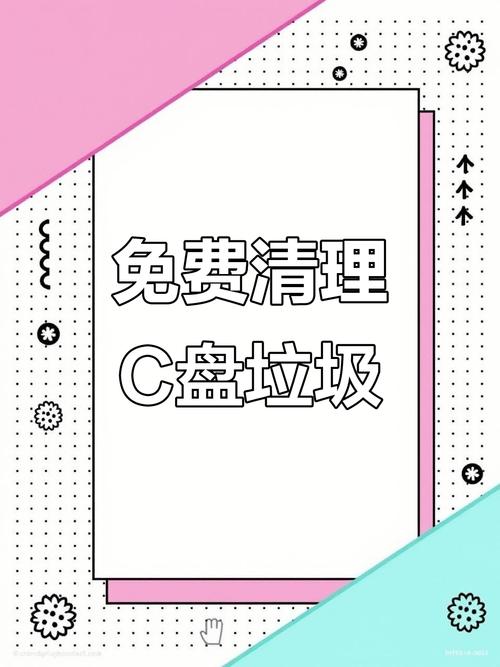
我们需要明确“垃圾文件”的定义,在不同系统和上下文中,垃圾文件的含义不同,通常包括:临时文件(如/tmp目录下的文件)、日志文件(如/var/log目录下过大的日志)、软件包管理器缓存(如apt、yum、dnf、brew等下载的安装包)、浏览器缓存、用户主目录下的缓存文件(如.cache)、系统休眠文件(swapfile)、以及被删除但仍占空间的文件(如被删除但未关闭的文件描述符),清理这些文件可以释放宝贵的磁盘空间,并可能在一定程度上提升系统性能。
对于Linux系统,尤其是基于Debian/Ubuntu的系统,apt包管理器的缓存是主要的垃圾来源之一。apt在安装软件时会下载安装包到/var/cache/apt/archives/目录,这些文件在安装后通常可以安全删除,使用apt命令本身可以轻松清理:sudo apt clean会删除已下载的包文件,而sudo apt autoremove则会删除不再需要的、自动安装的依赖包,更彻底的清理可以使用sudo apt autoclean,它只删除过期的包文件,比apt clean保留更多近期可能用到的包,为了清理日志文件,可以使用logrotate工具,它通常会自动配置,但也可以手动运行sudo logrotate -f /etc/logrotate.conf来强制轮转和清理旧的日志,对于/tmp目录,大多数现代Linux系统会在重启时自动清空,但如果需要手动清理,必须非常小心,因为该目录下可能正在运行的程序所需的临时文件,可以使用sudo rm -rf /tmp/*,但强烈建议先确认没有重要进程依赖这些文件。
对于基于Red Hat/CentOS/Fedora的系统,yum或dnf是包管理器,清理缓存的命令是sudo yum clean all或sudo dnf clean all,它会清理缓存的头文件、包文件和数据库,日志清理同样可以使用logrotate,系统还可能产生systemd的日志journal,可以使用journalctl命令来清理,例如sudo journalctl --vacuum-time=2weeks会删除两周前的日志,sudo journalctl --vacuum-size=100M会将日志总大小控制在100MB以内。
macOS系统的垃圾清理主要集中在几个方面,首先是Homebrew包管理器的缓存,使用brew cleanup命令可以清理旧版本的包和缓存,其次是系统生成的各种缓存,如Xcode缓存(xcodebuild -derivedDataPath相关)、 Spotlight索引缓存(需谨慎,重建耗时)、以及用户主目录下的~/Library/Caches,macOS没有像Linux那样统一的包缓存目录,但用户可以通过find命令结合特定模式来查找和删除缓存文件,例如find ~/Library/Caches -type f -atime +30 -delete可以删除30天未访问的缓存文件,macOS的休眠文件(休眠镜像)可能很大,默认是内存大小,可以通过pmset命令查看和调整,但删除它需要确保系统有足够的交换空间或已禁用休眠功能,macOS的“废纸篓”虽然图形界面操作简单,但命令行下可以通过rm -rf ~/.Trash/*来清空,但同样要注意关闭的Finder进程。

除了上述针对特定系统的命令,还有一些跨平台的通用命令和工具。find命令是Linux/macOS下最强大的文件查找和删除工具之一。find /path/to/search -name "*.tmp" -type f -delete可以删除指定路径下所有扩展名为.tmp的文件。-mtime(修改时间)、-atime(访问时间)、-ctime(状态改变时间)等选项可以结合使用,精确定位需要清理的文件,删除/var/log目录下7天前修改的所有日志文件:sudo find /var/log -name "*.log" -mtime +7 -exec rm {} \;,使用-exec rm {} \;时要注意分号前的反斜杠,它用于转义,另一个强大的工具是du(disk usage)配合xargs,例如查找当前目录下最大的10个文件并删除:du -ah . | sort -rh | head -11 | cut -f2 | xargs rm -rf,这个命令链需要非常谨慎使用,以免误删重要文件。
在进行命令行清理时,安全永远是第一位的,以下几点必须牢记:1. 备份重要数据:在执行大规模删除操作前,尤其是使用rm -rf时,务必备份关键数据,2. 理解命令:在执行任何命令前,特别是包含sudo、rm、find -delete的命令,务必理解其含义和作用范围,可以先使用find命令配合ls -l或echo来预览将要删除的文件列表,例如将-delete替换为-exec echo {} \;,3. 避免在根目录操作:除非你非常清楚自己在做什么,否则避免在根目录下执行rm -rf *或类似的危险命令,4. 注意权限:使用sudo可以删除系统级文件,但也增加了风险,应尽量限制sudo的使用范围,5. 了解文件系统:某些文件在删除时可能需要关闭相关服务或程序,否则可能无法真正释放空间(如被进程占用的文件)。
为了更系统地管理垃圾文件,可以编写Shell脚本,将常用的清理命令组合起来,并设置定时任务(如Linux的cron或macOS的launchd)来自动执行,一个简单的清理脚本可以包含apt clean、apt autoremove、清理用户缓存、清理旧日志等步骤,在脚本中,可以加入日志记录功能,记录每次清理的时间、执行的操作和释放的空间大小,便于追踪和审计。
命令行清理垃圾是一项强大且必要的系统维护技能,它要求用户对操作系统有基本的了解,并具备谨慎操作的态度,通过熟练运用apt、yum、dnf、brew、find、du、journalctl等工具,结合Shell脚本和定时任务,用户可以有效地管理系统磁盘空间,保持系统的整洁和高效运行,权力越大责任越大,每一次敲击回车键之前,三思而后行是避免数据灾难的关键。

相关问答FAQs
问题1:使用rm -rf命令删除文件时,如何防止误删重要数据?
解答:rm -rf是一个极其危险的命令,一旦执行无法撤销,为了防止误删,可以采取以下多重防护措施:1. 绝对路径确认:在执行前,使用ls或find命令确认目标路径是否正确,例如ls -l /path/to/delete,2. 预览模式:在使用find命令批量删除时,先用echo或ls预览将要删除的文件,例如将find /path -type f -delete改为find /path -type f -exec echo {} \;,3. 使用别名:可以在.bashrc或.zshrc中为rm命令设置一个安全的别名,例如alias rm='rm -i',这样每次删除文件都会提示确认,对于rm -rf,可以设置一个更严格的别名,如alias rmrf='echo "This is dangerous! Use \\"find /path -type f -exec echo {} \;\\" to preview first."'; alias rmrf='echo "Use \\"find /path -exec rm {} \;\\" instead."',通过这种方式强制自己先预览,4. 启用trash-cli:安装trash-cli工具,使用trash命令代替rm,这样删除的文件会先进入系统回收站,而不是直接从磁盘删除,提供了误删后的恢复机会,5. 定期备份:这是最根本的保障,确保重要数据有备份,即使误删也能从备份中恢复。
问题2:为什么有时候使用rm命令删除文件后,磁盘空间并没有立即释放?
解答:这是一个在Linux/Unix系统中常见的问题,主要原因有以下几点:1. 文件被进程占用:如果一个正在运行的进程打开了某个文件,即使你用rm命令删除了它,该文件在进程关闭之前并不会真正从磁盘上移除,磁盘空间也不会释放,你可以使用lsof | grep deleted命令来查找这些已被删除但仍被占用的文件,解决方法是找到并关闭相关进程,或者重启该进程,2. 硬链接问题:如果文件有多个硬链接,删除其中一个硬链接只会减少链接计数,只有当所有硬链接都被删除时,文件数据才会被真正释放,3. 文件系统特性:对于某些文件系统(如ext4),删除大文件后,文件系统可能需要时间来更新其元数据(如inode和块位图),尤其是在文件系统非常繁忙的情况下,4. 日志记录:某些系统或应用程序在删除文件时可能会记录操作日志,这也可能暂时占用空间,5. 缓存未同步:如果文件系统启用了写缓存(如通过hdparm或sysfs配置),数据可能还在缓存中,尚未写入物理磁盘,删除操作后缓存被刷新时才会真正释放空间,要确认文件是否真的被删除,可以使用ls -l查看文件是否还存在,或者使用filefrag -v /dev/sdX等工具检查文件块是否被标记为空闲。